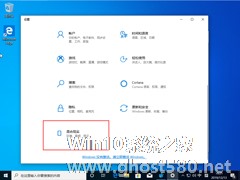-
Win10邮箱怎么设置企业邮箱 Win10邮箱添加企业邮箱
- 时间:2024-11-15 10:17:59
大家好,今天Win10系统之家小编给大家分享「Win10邮箱怎么设置企业邮箱 Win10邮箱添加企业邮箱」的知识,如果能碰巧解决你现在面临的问题,记得收藏本站或分享给你的好友们哟~,现在开始吧!
Win10系统可以与多种邮箱进行绑定,但是不同种类的邮箱绑定方法是不同的,那我们在工作中经常用到的企业邮箱要如何添加到Win10系统中呢?下面我们就来看看详细的设置教程。
操作方法:
在Win10搜索栏中输入邮箱,然后在搜索结果中点击【邮件】。

进入邮件页面后,在邮箱左下角的菜单栏中点击设置图标。

这时弹出【设置】的菜单列表,在列表中点击【管理账户】选项。

点击“管理账户”后,在图示位置点击【添加账户】。

此时,进入到”添加账户“页面,在页面的列表中点击【高级设置】。

在高级设置页面中点击【Internet电子邮件】选项。

接着在该页面中添加电子邮件的地址、用户名、密码、账户名、发送邮件的名称等信息。

然后在图示位置输入“传入电子邮件服务器”地址,如果不知道企业邮箱的地址,可以在百度中搜索“××企业电子邮箱服务器”,然后就能找到该地址了。其中,网易企业邮箱的服务器地址是pop.qiye.163.com。填写好服务器地址后,在账户类型下选择POP3。

然后再在该位置填写“传出电子邮件服务器”地址,一般情况下传出和传入的电子邮件服务器地址都是一样的。填写完成后,点击右下角的【登录】按钮。

点击“登录”后,稍微等待片刻后,邮箱就绑定成功了,我们就能正常使用了。

以上就是关于「Win10邮箱怎么设置企业邮箱 Win10邮箱添加企业邮箱」的全部内容,本文讲解到这里啦,希望对大家有所帮助。如果你还想了解更多这方面的信息,记得收藏关注本站~
【♀本文来②源Win10系统之家wWw.ghoST580.neT,未经同意不得转载!】
相关文章
-
 Win10系统可以与多种邮箱进行绑定,但是不同种类的邮箱绑定方法是不同的,那我们在工作中经常用到的企业邮箱要如何添加到Win10系统中呢?下面我们就来看看详细的设置教程。操作方法:在Win10搜索栏中输入邮箱,然后在搜索...
Win10系统可以与多种邮箱进行绑定,但是不同种类的邮箱绑定方法是不同的,那我们在工作中经常用到的企业邮箱要如何添加到Win10系统中呢?下面我们就来看看详细的设置教程。操作方法:在Win10搜索栏中输入邮箱,然后在搜索... -
 很多朋友都知道Outlook是很不错的邮件客户端,可以帮助用户集中收发多个邮箱邮件。但是网易邮箱出于安全考虑增加了客户端授权码,那么想要在Win10邮件应用中添加网易邮箱就会比较麻烦,网易应用之所以这样增加难度,其实...
很多朋友都知道Outlook是很不错的邮件客户端,可以帮助用户集中收发多个邮箱邮件。但是网易邮箱出于安全考虑增加了客户端授权码,那么想要在Win10邮件应用中添加网易邮箱就会比较麻烦,网易应用之所以这样增加难度,其实... -

Win10系统QQ面板上的邮箱/空间打不开怎么解决?QQ空间和QQ邮箱是QQ的两大功能,我们除了使用QQ进行聊天外,经常也会逛逛QQ空间,以了解朋友的动态。而QQ邮箱是收发邮件用的,办公最常用到了。试想,如果QQ空间和QQ邮箱都不能通过QQ面板来打开是不是非常的麻烦?下面就给大家提供QQ面板上的邮箱/空间打不开的解决办法。
解决办法如下:
1、小编先在小娜的窗... -
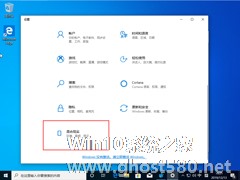
Win10 1909怎么在设置中添加“混合现实”?Win10 1909设置添加“混合现实”方法
相信有升级了Win101909系统的朋友都清楚,该系统的设置页面内默认是没有“混合现实”选项。也就是说,如果需要混合现实设置项的话,就需要自行手动添加了!那么,该怎么操作呢?感兴趣的朋友,不妨和小编一起来了解一下。
方法步骤
打开注册表编辑器;
定位到:HKEY_CURRENT_USER\Software\Microsoft\Windows\Cur...